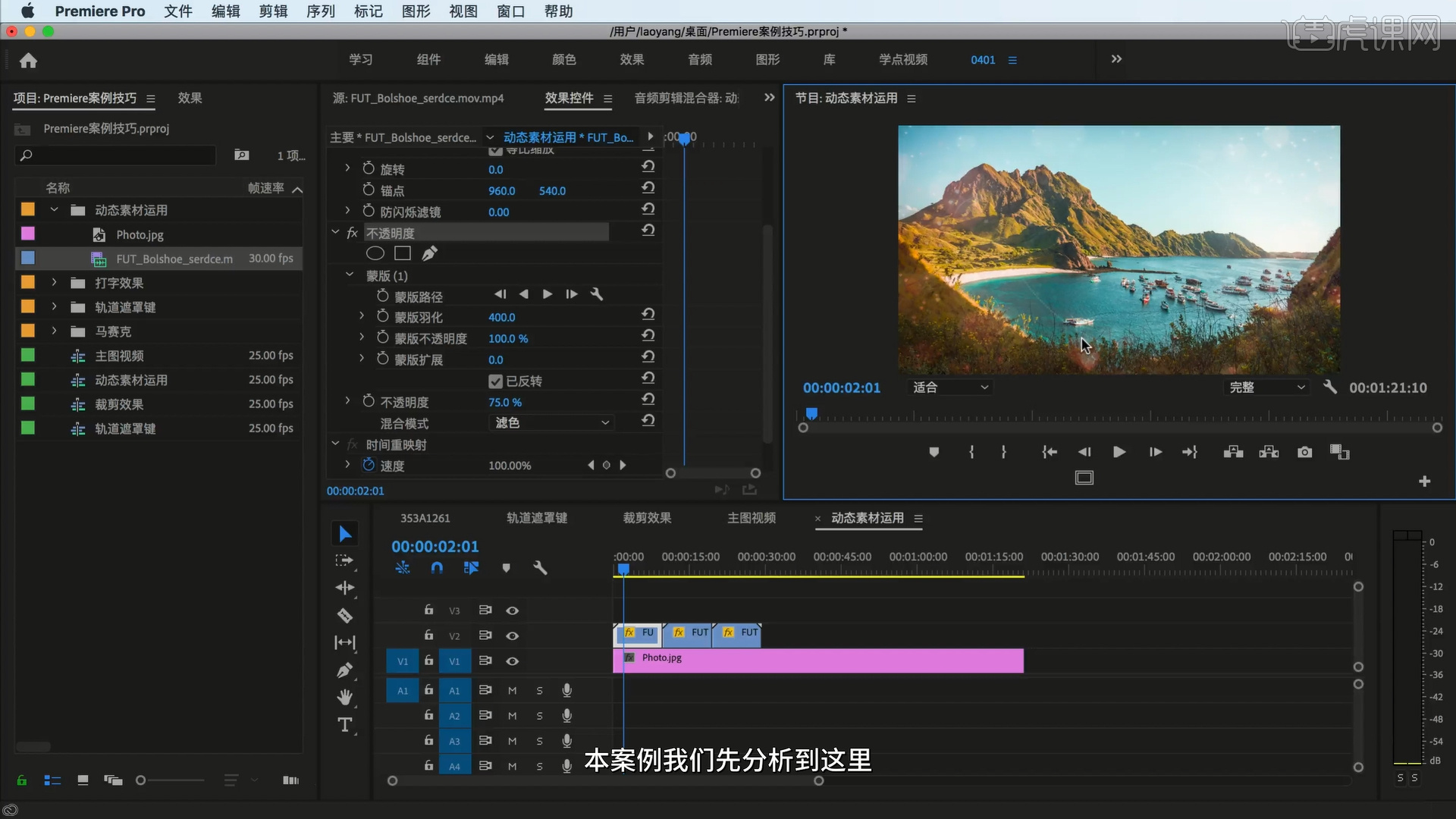课程收获
- 了解PR软件,掌握软件基础操作方法
- 掌握视频处理及操作流程
- 快速独立制作炫酷视频特效效果
课程特色
在掌握PR软件的基础上,迅速上手制作出色的案例效果!



本节课讲解【软件 Premiere (简称PR) - 案例:动态光效素材应用】

那我们开始今天的教程吧。
1、首先打开本节课的工程文件,这里进行一个查看,并且讲解一下这个动画效果的一个制作流程,具体如图示。
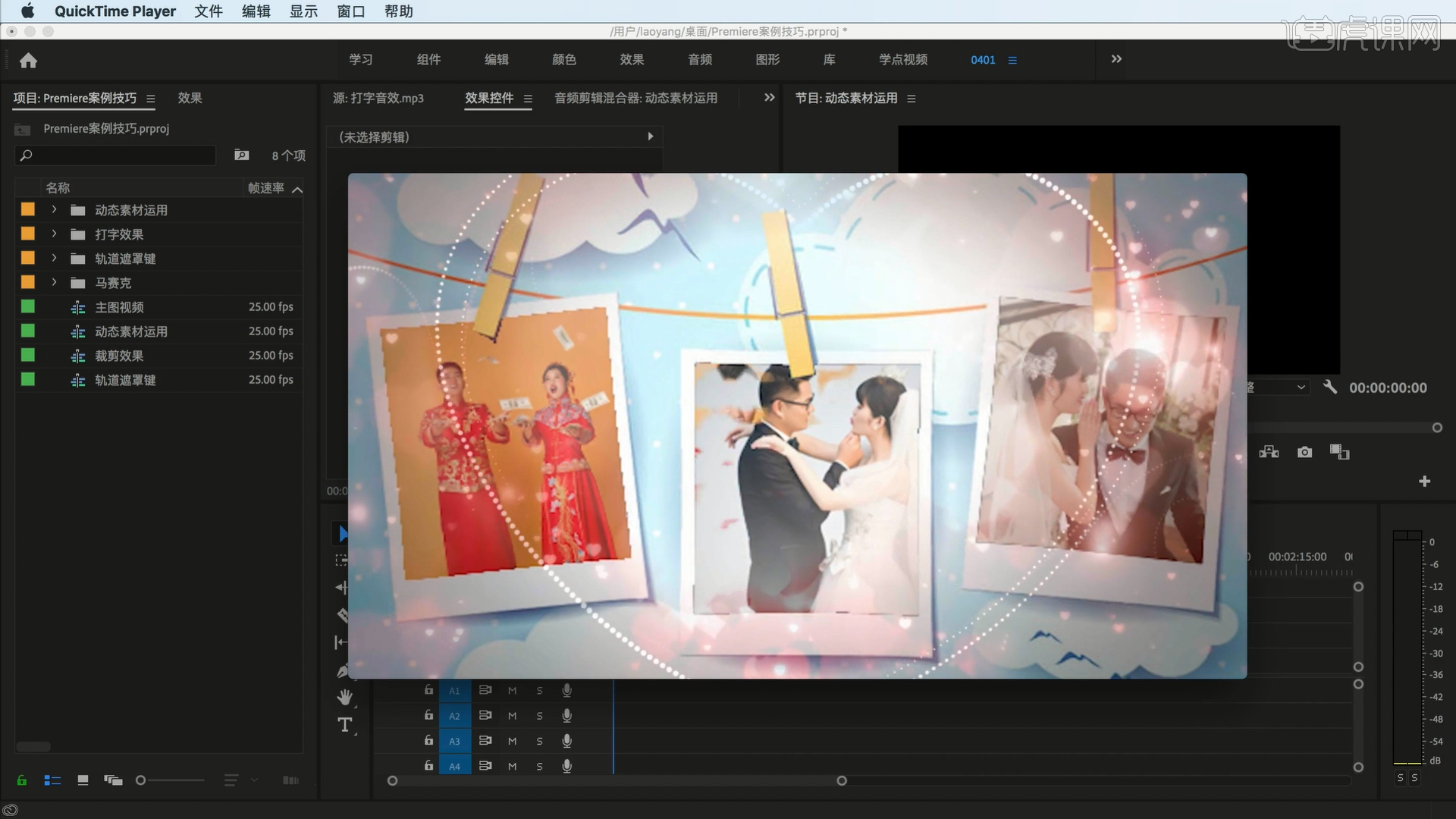
2、打开Premiere软件,将素材文件拖入到时间线窗口中。
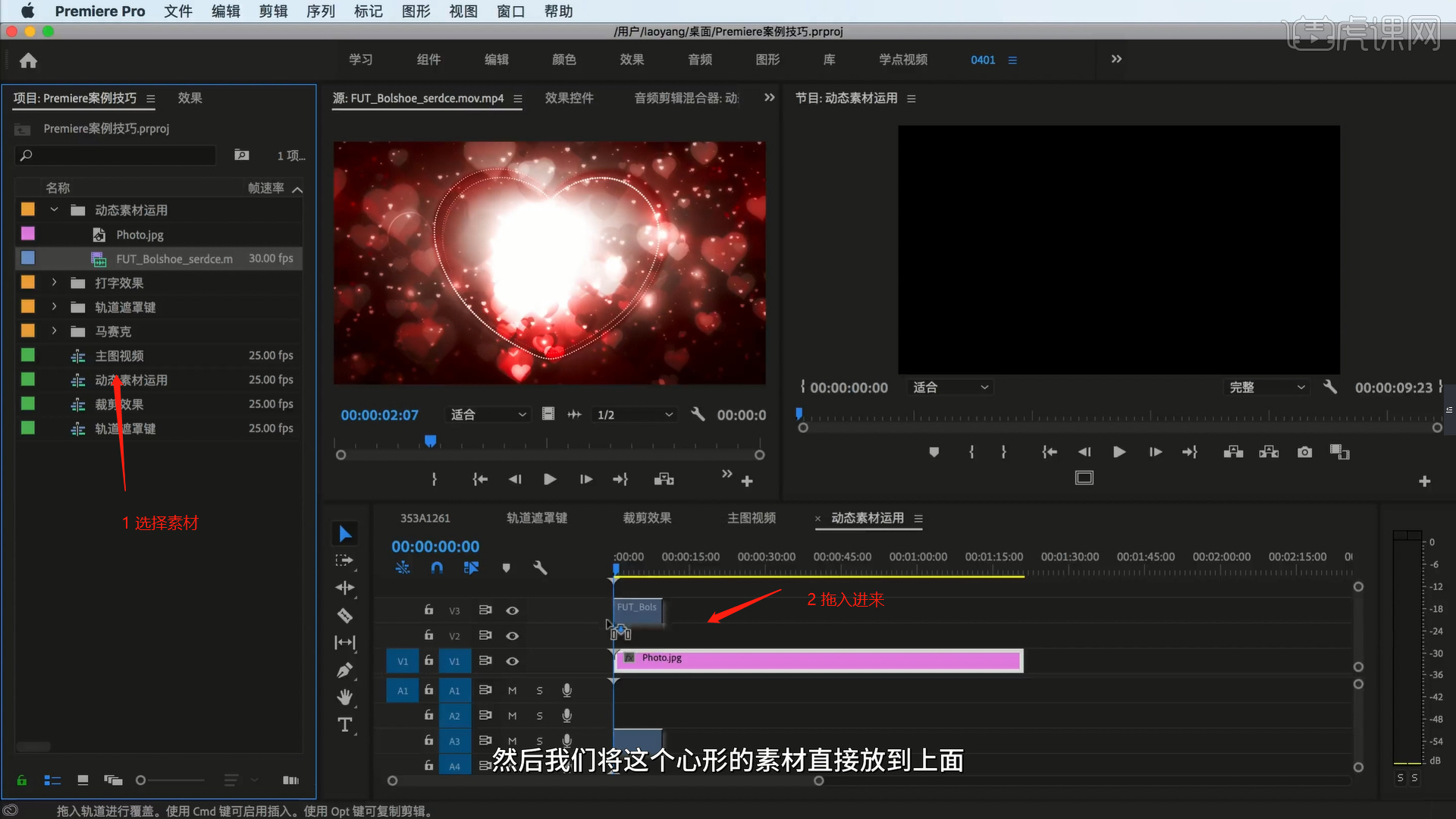
3、点击视频素材,选择【不透明度 - 混合模型】调整为【滤色】。
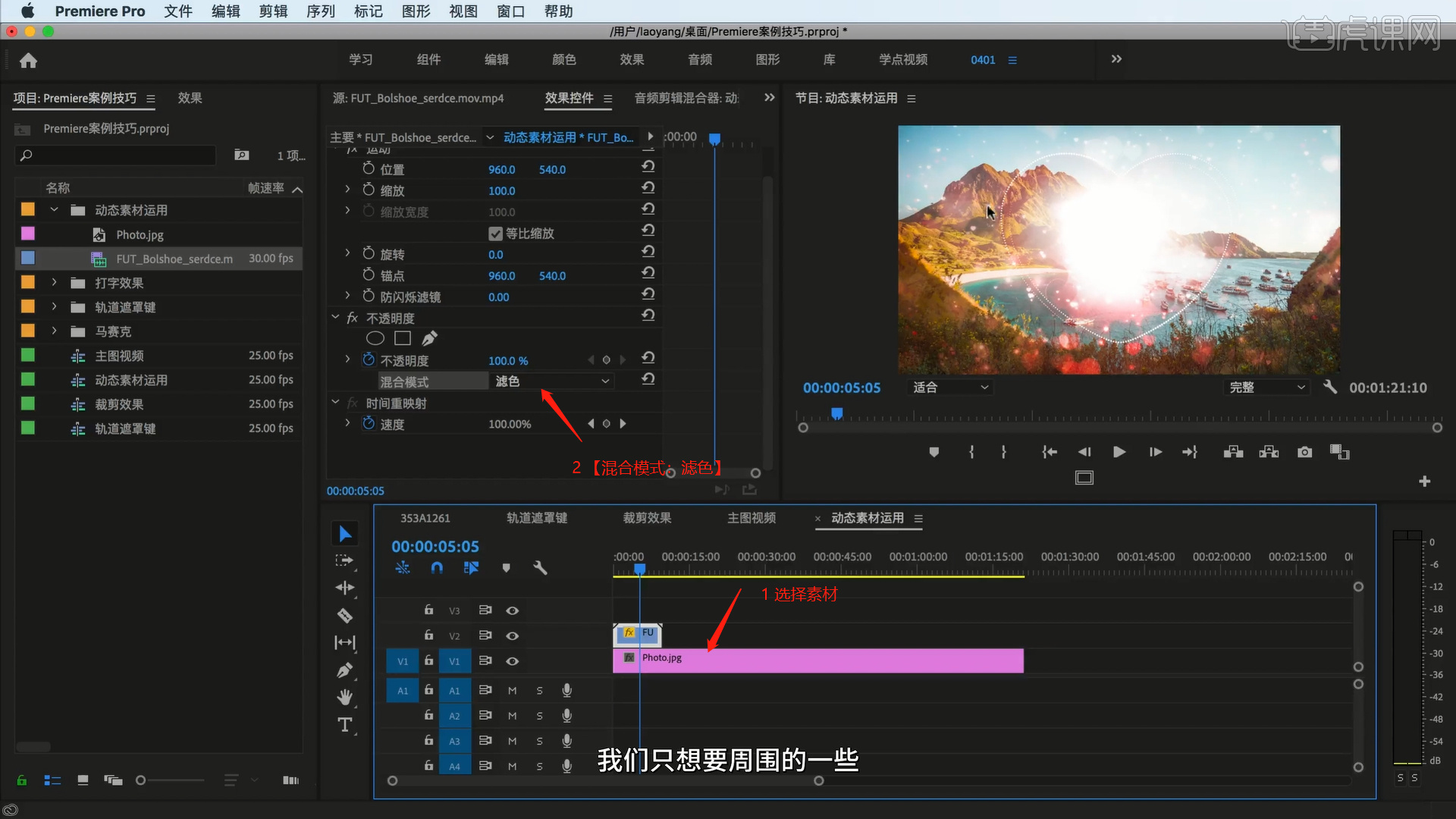
4、然后选择【形状】工具,在形状预设中创建【圆形】。
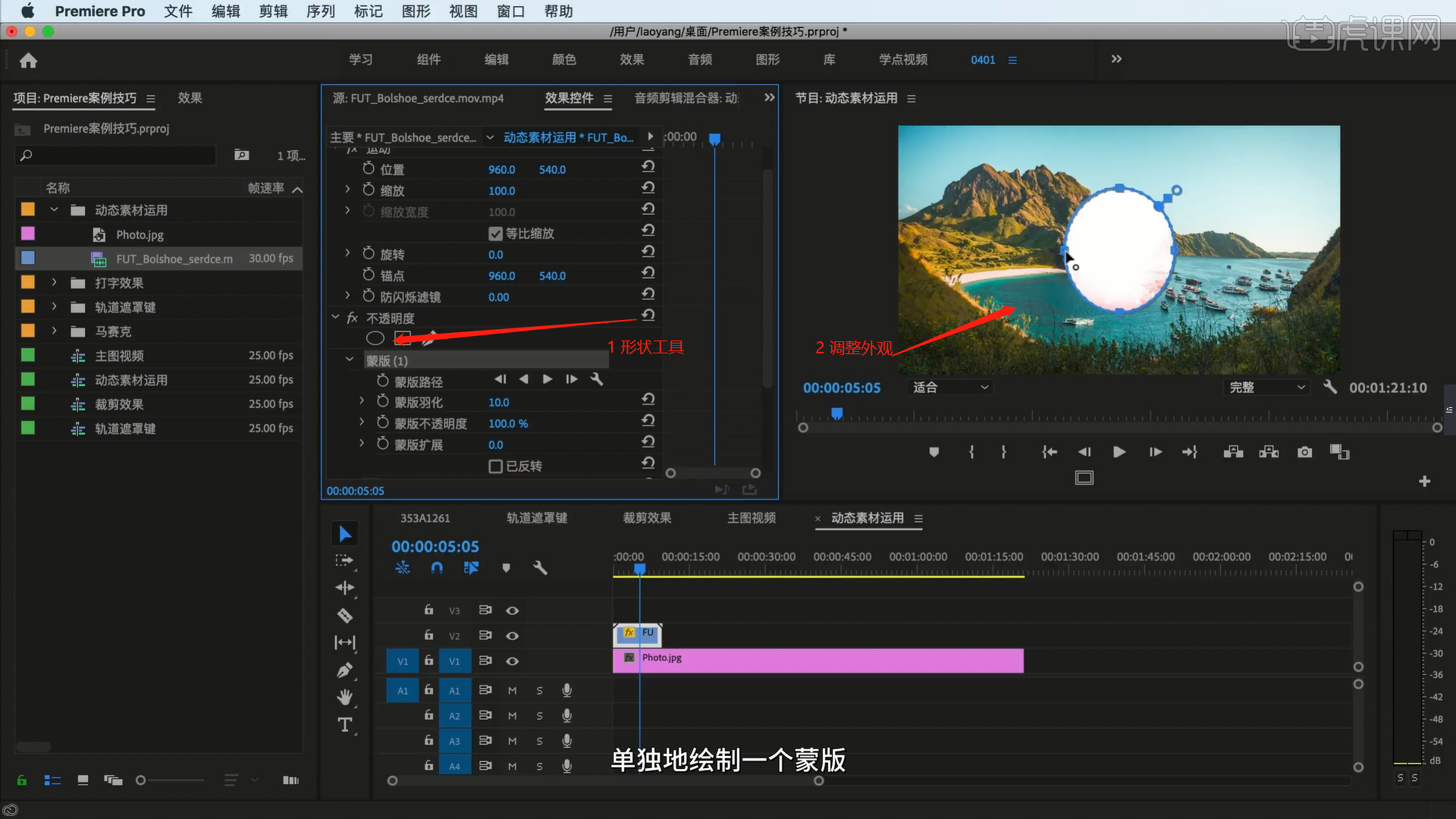
5、再次选择【蒙版】图层,勾选【已反转】的勾选,设置【蒙版羽化:400】。
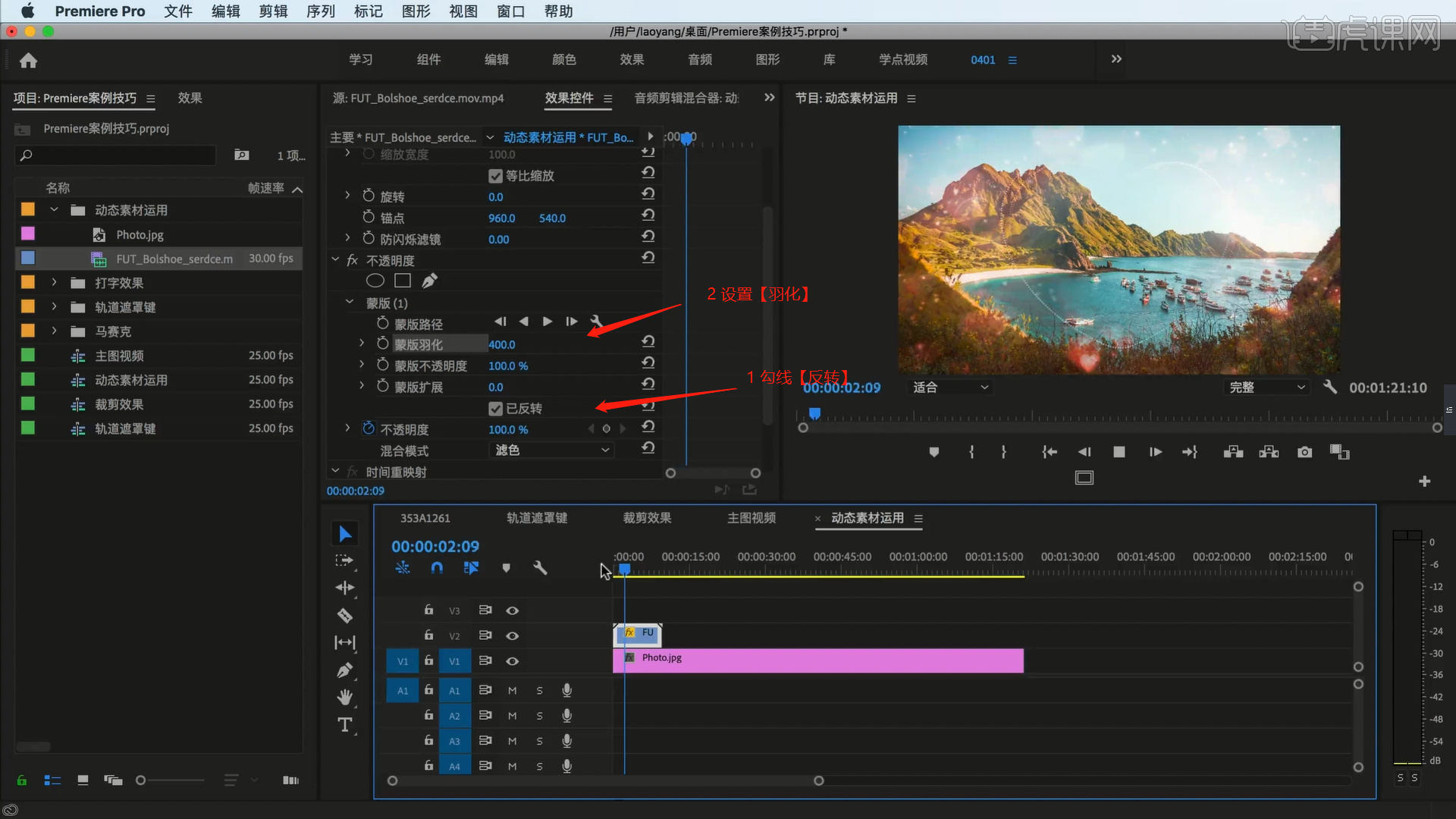
6、最后选择图层,修改【不透明度】的数值为【75%】。
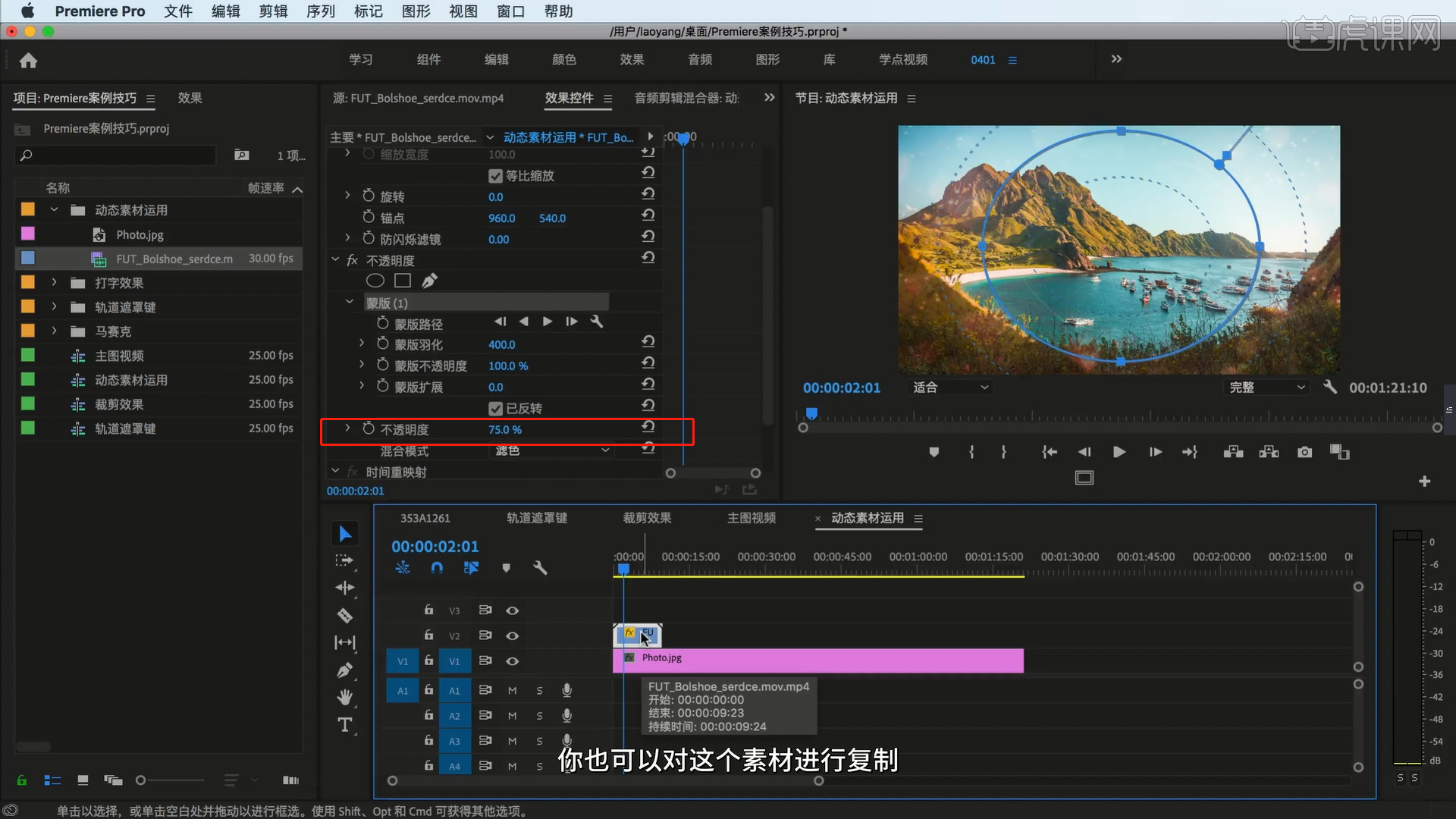
7、选择图层按住键盘上的【Alt】键进行拖动复制,修改图层的“混合模型”(黑底素材使用变亮和滤色)。
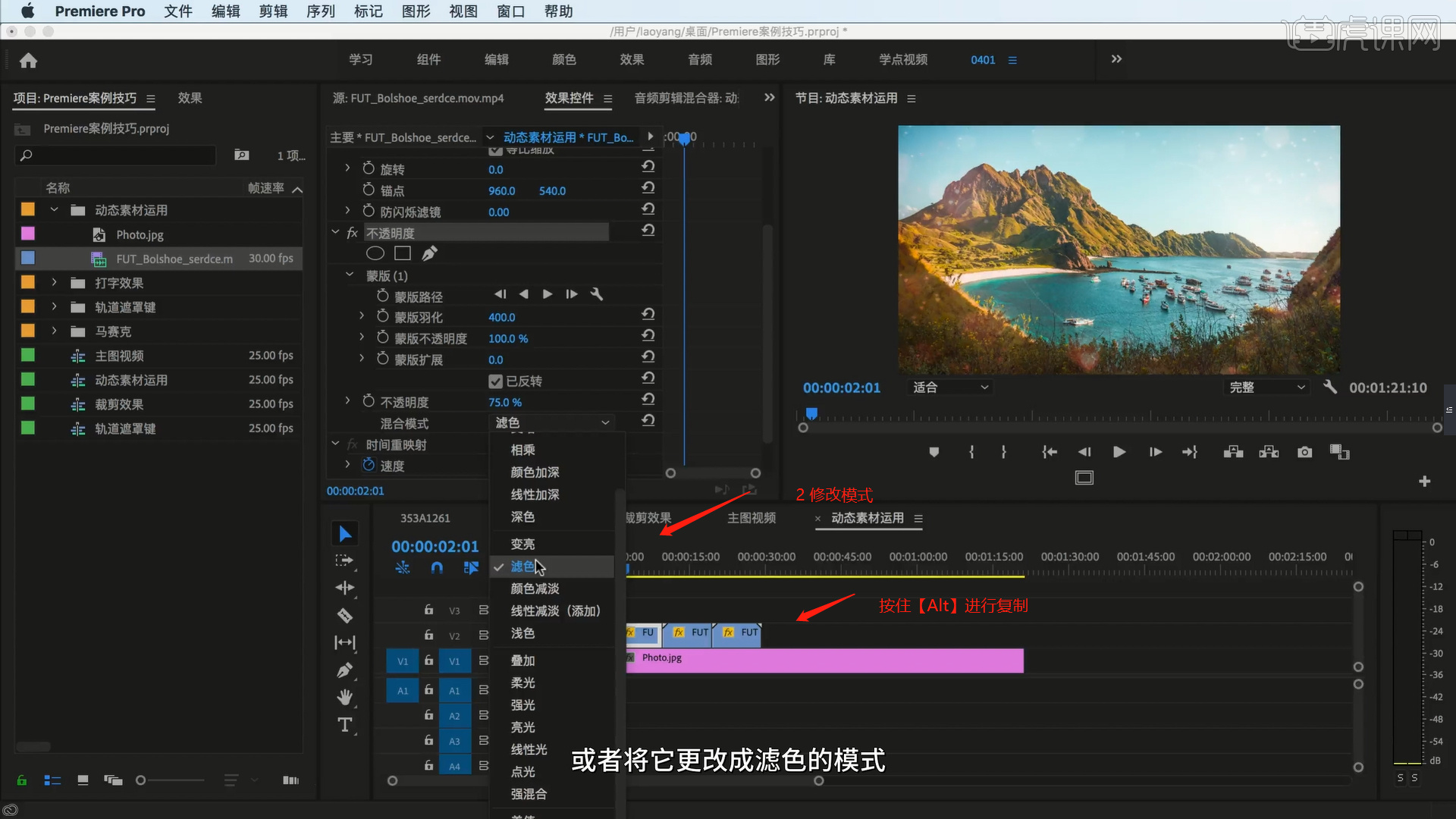
8、谢谢观看。